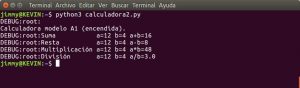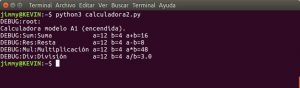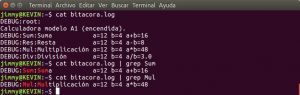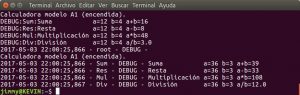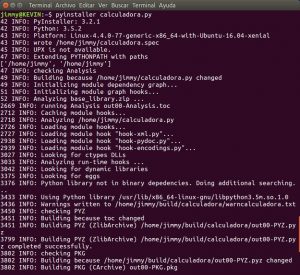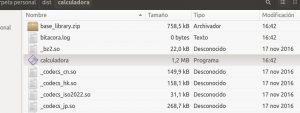En el tutorial anterior sobre registro de eventos con «logging» utilizamos a «argparse« para permitir a nuestros usuarios y usarias a establecer un nivel de registro de eventos en caso de ser necesario hacer seguimiento a nuestra aplicación. Prometimos allí ahondar con un tutorial completo sobre el tema y aquí lo prometido, ¡estudiemos juntos!
Introducción.
Para no caer en la redundacia, os recomendamos leer nuestro trabajo anterior, la sección «aislada» sobre argparse. Allí colocamos como ejemplo el comando ls;en realidad casi todas las aplicaciones que corren sobre la línea de comando aceptan argumentos a la derecha conformando parte de la orden de ejecución al presionar la tecla enter o intro.
Como dijimos en nuestro anterior tutorial sobre el registro de eventos en nuestras aplicaciones, argparse proviene de optparse el cual a su vez fue «descontinuada» desde la versión Python 2.7 ¿Por qué entrecomillamos? Lo hacemos porque como es software libre cualquiera puede hacer una bifurcación «fork» y continuar desarrollandolo a su gusto y conveniencia. De hecho se lleva un desarrollo en paralelo en GithHub como adelante veremos.
Lo bueno del asunto es que son bastantes similares en cuanto a su sintaxis y esto es así para facilitar a los desarrolladores que usaron optparse y ahora necesitan la migración a argparse.
Código previo a argparse.
Pero antes de entrar de lleno en argparse y como éste es un tutorial dedicado a dicha librería, vamos a ir un poco más allá: las bases sobre las cuales funciona argparse. Ya bien lo dice Richard Stallman, padre del software libre: «Nadie, ni siquiera Beethoven podría inventar la música desde cero. Es igual con la informática».
He aquí que una de las librerías básicas en el entorno de programación Python lo es sys. Para agregarlo a nuestros programas debemos enlazarlo con el comando import sys y podremos comenzar a usar sus objetos, los cuales no estudiaremos completamente en este tutorial sino que vamos a centrarnos en uno de sus componentes: sys.argv. Por medio de éste podremos acceder a la cadena de texto completa con la que el usuario o usuaria haya invocado nuestra aplicación por medio de la línea de comando. De una vez vamos a la práctica, tras esta muy breve teoría:
import sys
print("Número de argumentos: ", len(sys.argv))
print("Los argumentos son : ", str(sys.argv))
Explicación: sys.argv es, simplemente, una lista con cada palabra (entendiendose como palabra cualquier cadena de texto delimitada por al menos un espacio) con la que se invoca el guion «script» de nuestro, o de cualquier, programa.
- La primera línea «enlaza» con la librería sys, permite cargarla en memoria y nos permite acceder a sus métodos , eventos y constantes.
- La segunda línea usa la función len() que obtiene el largo de la lista, osea, el número de elementos -léase palabras-con la que se invocó nuestro guion «script».
- La tercera línea muestra por pantalla todos y cada uno de los elementos de la lista especial.
Lo más curioso del asunto es que podemos no solamente acceder a la lista sino que también podemos cambiar sus valores, ¡probad! Lo que si es cierto es que el primer elemento (elemento cero) será siempre el nombre del fichero que almacena el guion escrito en python, con todo y extensión (aunque si no tuviera extensión .py igual se ejecuta) y los demás elementos de la lista son los argumentos o parámetros ya sea que lo escriba el usuario o le sea pasado al programa por el comando tubería «pipe» o «|» o en una variable en un guion «script» BASH.
Instalando argparse en nuestros ordenadores.
Para eliminar todo tipo de dudas, usamos Python versión 3.X -ya lo hemos dicho en nuestras entradas anteriores, revisad- y probablemente ya tengáis instalado argparse en vuestro ordenador. Al usar el comando import argparse y de no estar instalado de inmediato sale el mensaje de error en Python por lo que podemos instalarlo de diferentes maneras.
Por medio de pip3.
Para instalar argparse por medio de pip3 debemos escribir pip install argparse con los debidos derechos de administrador y así poder descargarlo de internet. Explicamos: pip3 es un esfuerzo en reunir en un repositorio de aplicaciones oficial de muchos software hecho por terceros pero que son supervisadas de manera directa por el equipo desarrollador de Python. Para saber si tenemos instalado pip3 simplemente escribimos pip3 –version y mostrará la versión instalada (ah, y de paso mirad otro ejemplo de argumentos en una aplicación «–version«) y dado el caso que no la tengamos instalada podremos usar:
sudo apt-get install python3-setuptools sudo easy_install3 pip
Por medio de su código fuente.
En GitHub hallaremos el repositorio de Thomas Waldmann quien claramente advierte que el desarrollo de argparse es almacenado oficialmente por el equipo de desarrollo de Python pero que él mantiene una copia para quienes tengan Python 2.X y quieran agregar argparse a sus aplicaciones. De tal manera que si vosotros no lo tenéis instalado y no queréis -o no podéis- usar pip3 pues clonad el proyecto y ejecutad setup.py
Para los que les gusta la «arqueología» de software en Google podéis deleitaros en el siguiente enlace (tal parece que años atrás estaba alojado por aquellos lares antes de ser migrado el código fuente de argparse a la Fundación Python).
Observación importante:
Si sois como nosotros que tenemos instalado tanto Python 2 como Python 3 os damos el siguiente dato: si abrís un guion o programa con Python 2 y usáis argparse se generará un archivo precompilado «.pyc» cuya finalidad es cargar más rápidamente nuestro programa en sucesivos llamados. Luego si abrís el mismo «script» con Python 3 obetendréis un mensaje de error más o menos indicando «error en magic number«. Lo que debéis hacer es simplemente borrar todos los archivos «*.pyc» -por si las dudas- que en cuanto se vuelvan a ejecutar se generarán de nuevo. Advertidos quedáis ? .
Primeros pasos con argparse.
Tan solo debemos escribir nuestro guion de la siguiente manera:
import argparse analizador = argparse.ArgumentParser(description='Tutorial sobre argparse.') analizador.parse_args()
Primero llamamos a la librería y luego a un ubjeto analizador le asociamos con nuestra descripción de aplicación. Luego le ordenamos que muestre por pantalla los argumentos recibidos desde la línea de comandos. Así de sencillo -y esa es la idea- con tres simples líneas tenemos acceso al pase de parámetros y opciones por la línea de comando. Al llamar sin más el guión no veremos ningún resultado -aparente-. Pero si ejecutamos lo siguiente:
python3 tutorial_argparser.py -a
Veremos la siguiente respuesta:
usage: tutorial_argparser.py [-h] tutorial_argparser.py: error: unrecognized arguments: -a
Nota importante: nosotros guardamos el programa en un fichero llamado tutorial_arparse.py y tal vez se sientan tentados a no escribir tanto y nombrarlo simplemente argparse.py ¡No lo hagáis! Sucederá que al ejecutar el guion se llamará a si mismo primero antes que buscarlo en las librerías Python. Este es el comportamiento predeterminado para nosotros cargar nuestras propias librerías: toda «importación» buscará primero en la carpeta donde está guardado el guion. Ya sabéis entonces.
Como véis ya argparse está trabajando para nosotros. La primera línea con el encabezado «usage:» indica los argumentos válidos -en este caso opcionales ya que está encerrados entre corchetes- y vemos que tiene la opción «-h». La segunda línea nos indica que ha sucedido un error en el archivo tutorial_argparser.py e indicando que es un argumento no reconocido lo que le acabamos de escribir: «-a«.
Lo que tenemos que experimentar ahora es precisamente «correr» el programa con el argumento «-h» y como probablemente ya sabéis ése es precisamente la orden para solicitar ayuda, veamos:
python3 tutorial_argparser.py -h
Obtendremos el siguiente mensaje:
usage: tutorial_argparser.py [-h] Tutorial sobre argparse. optional arguments: -h, --help show this help message and exit
De nuevo la primera línea nos muestra los argumentos disponibles. La segunda ofrece la descripción de nuestro programa, la que le indicamos al inicializar la librería. La tercera línea (obviamente las líneas en blanco no la numeramos por propósitos didácticos) nos indica lo que hace el argumento solicitado: muestra el mensaje de ayuda y sale sin ejecutar ningún otro código. Notad que incluso nos muestra una opción «larga» del argumento de ayuda: «–help«. El siguiente paso es agregar nuestro primer argumento, veamos.
Agregando nuestro primer argumento a nuestro programa.
Argumento opcional:
Para que un argumento se opcional debemos antecederlo de un guion «-«; modifiquemos nuestro fichero de la siguiente manera:
import argparse
analizador = argparse.ArgumentParser(description='Tutorial sobre argparse.')
analizador.add_argument("-a", help="Detecta y confirma nuestro primer argumento.")
argumento = analizador.parse_args()
if argumento.a:
print("Argumento opcional solicitado: -a")
print("Argumento acompañado de:"+argumento.a)
else:
print("Ningún argumento.")
Allí con el método «.add_argument» establecimos la palabra clave «-a» y colocamos una breve descripción que será mostrada al solicitar ayuda con la consabida «-h» o «–help» la cual de una buena vez pedimos y obtenemos:
usage: tutorial_argparser.py [-h] [-a A] Tutorial sobre argparse. optional arguments: -h, --help show this help message and exit -a A Detecta y confirma nuestro primer argumento
Ahora empezamos a probar el nuevo argumento, se lo pasamos a la aplicación con el comando
$ python3 tutorial_argparser.py -a
y gentilmente nos advertirá que se necesita un argumento para la opción «-a«, es decir, será opcional, pero una vez que lo llamamos debemos acompañarlo de una cadena de texto, mirad:
usage: tutorial_argparser.py [-h] [-a A] tutorial_argparser.py: error: argument -a: expected one argument
De nuevo metemos
python3 tutorial_argparser.py -a ¡Hola!
y veremos justo lo que le ordenamos hacer:
Argumento opcional solicitado: -a Argumento acompañado de:¡Hola!
Es hora de acompañar el argumento «-a» de una opción larga, nemotécnica, así que establecemos que sea «–aviso«: ya uséis uno u otro el comportamiento será el mismo.
analizador.add_argument("-a", "--aviso", help="Detecta y confirma nuestro primer argumento.")
argumento = analizador.parse_args()
if argumento.aviso:
print("Argumento opcional solicitado: --aviso")
print("Argumento acompañado de:"+argumento.aviso)
else:
print("Ningún argumento.")
Notad que tuvimos que cambiar el método «.a» por «.aviso«. También debemos agregar un entrecomillado si la frase que queremos pasar contiene varias palabras, de lo contrario argparse los interpretará como si fueran varios argumentos diferentes unos de otros:
$ python3 tutorial_argparser.py -a "¡Hola mundo!"
Argumento opcional solicitado: --aviso
Argumento acompañado de:¡Hola mundo!
Debemos acotar que, por defecto, argparse espera que sean cadenas de texto los argumentos que le pasemos a menos que le indiquemos expresamente lo contrario. Si necesitaramos pasar algún valor numérico, y que sea interpretado como tal, debemos agregar la opción type=int en donde definimos el argumento. Para darle utilidad esto último, cambiamos para que muestre repetidamente tantas veces como indique el número que pasemos, mirad atentamente:
mport argparse
analizador = argparse.ArgumentParser(description='Tutorial sobre argparse.')
analizador.add_argument(
"-a",
"--aviso",
help="Detecta y confirma nuestro primer argumento",
type=int
)
argumento = analizador.parse_args()
if argumento.aviso:
print("Argumento opcional solicitado: --aviso")
for x in range(0, argumento.aviso):
print("Argumento acompañado de:"+str(argumento.aviso))
else:
print("Ningún argumento solicitado")
Los cambios que hicimos implican usar la función str() que convierte la variable de tipo entero numérico a cadena de texto para poder usar el ciclo «for():«, así imprimirá el mensaje tantas veces como sea solicitado.
La isntrucción «type=» es poderosa, de hecho puede albergar cualquier tipo de variable, objeto ¡e incluso una función! Por ser tan avanzada por ahora no la estudiaremos en profundidad.
Ahora vamos a ver argumentos necesarios para ejecutar nuestro guion.
Argumento obligatorio.
Muchas aplicaciones precisan de un argumento obligatorio, por ejemplo, si está diseñada para analizar y trabajar con el contenido de un fichero pues es necesario indicarle que se debe pasar un nombre de archivo. Para ello modificaremos de nuevo de esta manera:
import argparse
analizador = argparse.ArgumentParser(description='Tutorial sobre argparse.')
analizador.add_argument(
"archivo",
help="Indica el nombre del fichero a trabajar.",
)
argumento = analizador.parse_args()
if argumento.archivo="archivo":
print("Argumento OBLIGATORIO solicitado: archivo")
print("Nombre del archivo:"+argumento.archivo)
Si corremos sin parámetro alguno nos indicará que DEBEMOS indicar un nombre de fichero; si lo agregamos veremos esto:
$ python3 tutorial_argparser.py lista.txt
Argumento OBLIGATORIO solicitado: archivo
Nombre del archivo:lista.txt
Argumento obligatorio repetido n veces («nargs=n«).
Muchas veces una aplicación necesita un archivo origen de donde sacar datos, procesarlos y verter la respuestra en otro archivo: para ello podemos utilizar el siguiente código:
import argparse
analizador = argparse.ArgumentParser(description='Tutorial sobre argparse.')
analizador.add_argument(
"nom_arch",
nargs=2,
help="Indica el nombre de los ficheros origen y destino a trabajar.",
)
argumento = analizador.parse_args()
if argumento.nom_arch:
print("Argumento OBLIGATORIO solicitado: nom_arch")
print("Nombres de los archivos:")
print(argumento.nom_arch[0])
print(argumento.nom_arch[1])
Observad la línea nargs=2: le estamos indicando que necesita dos argumentos (o los que necesitemos) , la desventaja de este método es que al usuario colocar un solo argumento argparse emite un mensaje que puede ser confuso, no es un mensaje explícito (recordad las reglas de oro de Python: explícito es mejor que implícito), es decir:
$ python3 tutorial_argparser.py arch1
usage: tutorial_argparser.py [-h] nom_arch nom_arch
tutorial_argparser.py: error: the following arguments are required: nom_arch
Como véis repite lo mismo n veces cuando la cantidad de argumentos NO coincide con nargs. La ventaja acá es que codificamos menos porque no tenemos que incluir dos parámetros con diferentes nombres pero dejemos aparte la flojera, seamos explícitos:
import argparse
analizador = argparse.ArgumentParser(description='Tutorial sobre argparse.')
analizador.add_argument(
"nom_arch_orig",
help="Indica el nombre del archivo origen.",
)
analizador.add_argument(
"nom_arch_dest",
help="Indica el nombre del archivo destino.",
)
argumento = analizador.parse_args()
if argumento.nom_arch_orig:
print("Argumentos OBLIGATORIOS solicitados: nom_arch_orig y nom_arch_dest")
print("Nombres de los archivos:")
print(argumento.nom_arch_orig)
print(argumento.nom_arch_dest)
Así es menos confuso para nuestros usuarios y usuarias:
$ python3 tutorial_argparser.py usage: tutorial_argparser.py [-h] nom_arch_orig nom_arch_dest tutorial_argparser.py: error: the following arguments are required: nom_arch_orig, nom_arch_dest $ python3 tutorial_argparser.py arch_orig.txt arch_dest.txt Argumentos OBLIGATORIOS solicitados: nom_arch_orig y nom_arch_dest Nombres de los archivos: arch_orig.txt arch_dest.txt
¿En cuales condiciones nos es útil nargs en modo múltiple? Ahora no viene nada a la cabeza pero alguna utilidad de seguro tendrá.
Ningún argumento, uno o más argumentos (» nargs=‘*’ «).
Por otro lado, así como nargs especifica un número exacto de argumentos, también permite el caracter asterisco que funciona a modo de comodín: puede aceptar uno, dos o más argumentos –o ninguno–. Escribamos este código:
import argparse
analizador = argparse.ArgumentParser(description='Tutorial sobre argparse.')
analizador.add_argument(
"nombres",
nargs="*",
help="Recibe una lista de nombres de personas.",
)
argumento = analizador.parse_args()
if argumento.nombres:
print("Argumento(s) OBLIGATORIO(S) solicitado(s): nombres")
print("Nombres de las personas:")
print(argumento.nombres)
Y probemos su salida:
$ python3 tutorial_argparser.py $ python3 tutorial_argparser.py José Argumento(s) solicitado(s): nombres Nombres de las personas: ['José'] $ python3 tutorial_argparser.py José María Pedro Carmen Argumento(s) solicitado(s): nombres Nombres de las personas: ['José', 'María', 'Pedro', 'Carmen']
En la primera línea del terminal notamos que no necesita argumento alguno para funcionar, eso sería «cero o más». Avizorad que si necesitamos por lo menos una persona en la lista podemos utilizar el signo de suma «+» en vez del asterisco («uno o más»), y al sustituirlo y ejecutar el programa veremos lo siguiente:
$ python3 tutorial_argparser.py
usage: tutorial_argparser.py [-h] nombres [nombres ...]
tutorial_argparser.py: error: the following arguments are required: nombres
Así nos dice que «nombres» necesita al menos uno (no está entre corchetes, es obligatorio) y que podemos agregar otros nombres de personas, esto lo indica entre corchetes y con tres puntos suspensivos.
Un argumento no obligatorio ya que utiliza un valor por defecto (» nargs=‘?’ «).
En este caso se utiliza nargs=»?» en combinación de un valor por defecto default=’cadena_de_texto’ por lo que esta opción es un tanto extraña no es obligatoria ya que si no se le pasa un valor toma el que por defecto le pongamos, este ejemplo ilustra muy bien lo que decimos:
import argparse
analizador = argparse.ArgumentParser(description='Tutorial sobre argparse.')
analizador.add_argument(
"nombre",
nargs="?",
default='Jesús',
help="Recibe un nombre de persona y si no es suministrado utiliza 'Jesús'.",
)
argumento = analizador.parse_args()
if argumento.nombre:
print("Argumento: solicita un nombre (por defecto utiliza 'Jesús')")
print("Nombre:")
print(argumento.nombre)
Ahora bien, al ejecutarlo fijáos bien en lo que hace:
$ python3 tutorial_argparser.py Argumento: solicita un nombre (por defecto utiliza 'Jesús') Nombre: Jesús $ python3 tutorial_argparser.py Pedro Argumento: solicita un nombre (por defecto utiliza 'Jesús') Nombre: Pedro
Esta opción es tremendamente útil si le pedimos a la usuaria que indique un archivo de origen y, si lo desea, un archivo destino. De no colocar un archivo destino entonces utilizará el nombre de archivo que nosotros mismo escojamos (y si ese archivo existe bien le podemos agregar datos al final o creamos un archivo nuevo con el nombre por defecto acompañado de un número que esté libre: arch1, arch2, … arch_n). Colocamos el código necesario para enseñaros claramente la opción nargs=»?»:
import argparse
analizador = argparse.ArgumentParser(description='Tutorial sobre argparse.')
analizador.add_argument(
"arch_orig",
help="Solicita un nombre de archivo de origen.",
)
analizador.add_argument(
"arch_dest",
nargs="?",
default='arch_dest.txt',
help="Solicita un nombre de archivo destino, si se omite utiliza 'arch_dest.txt'.",
)
argumento = analizador.parse_args()
print("Argumentos: archivo de origen y destino ('arch_det.txt' si se omite destino)")
print("Nombres de archivos:")
print(argumento.arch_orig)
print(argumento.arch_dest)
Y esta sería la salida:
$ python3 tutorial_argparser.py usage: tutorial_argparser.py [-h] arch_orig [arch_dest] tutorial_argparser.py: error: the following arguments are required: arch_orig $ python3 tutorial_argparser.py lista.txt Argumentos: archivo de origen y destino ('arch_det.txt' si se omite destino) Nombres de archivos: lista.txt arch_dest.txt $ python3 tutorial_argparser.py lista.txt lista_ordenada.txt Argumentos: archivo de origen y destino ('arch_det.txt' si se omite destino) Nombres de archivos: lista.txt lista_ordenada.txt
Como abreboca al estudio avanzado de argparse colocamos el siguiente ejemplo, muy sencillo pero que ilustra hasta donde podemos llegar combinando opciones:
import argparse import os analizador = argparse.ArgumentParser(description='Tutorial sobre argparse.') analizador.add_argument( "arch_orig", help="Solicita un nombre de archivo de origen.", ) analizador.add_argument( "arch_dest", nargs="?", default= os.getcwd()+'/arch_dest.txt', help="Solicita un nombre de archivo destino, si se omite utiliza 'arch_dest.txt'.", )
En color verde resaltamos la añadidura: primero tenemos que importar la librería os. Uno de los métodos es os.getcwd() la cual devuelve la ruta donde está almacenado nuestro guion, ¡probad vosotros! Es la manera de aprender.
Argumento opcional convertido en obligatorio.
Volviendo a nuestro ejemplo del argumento «-a» o»–aviso» (¿recordáis arriba?) lo podemos convertir en obligatorio adicionando un parámetro a la declaración del argumento, lo resaltamos en color verde:
analizador.add_argument(
"-a",
"--aviso",
required=True,
help="Detecta y confirma nuestro primer argumento."
)
Atención: el parámetro required NO es compatible con nargs=»*» ni con nargs=»?».
A medida que avanzamos se torna compleja nuestra aplicación, nuestra recomendación es transcribir y ejecutar, experimentar cada una de las diferentes combinaciones y una vez las tengamos comprendidas y bajo control avanzamos al siguiente nivel más complejo aún.
Argumento opcional con valor por defecto.
Ahora veremos que un argumento opcional le podemos dar un valor por defecto y así lo invoquemos sin ningún tipo de argumento utilice dicho valor prefijado. Además, si el usuario desea introducir algún valor deberá colocar la palabra clave acompañada de un tipo de valor por nosotros especificado (texto, entero, etc.). En este punto nos vamos acercando a la manera de como normalmente se comportan las aplicaciones más comunes, es decir, un comportamiento bastante común; acá la codificación de ejemplo:
import argparse
analizador = argparse.ArgumentParser(".:|Tutorial sobre argparser|:.")
analizador.add_argument(
'--limite',
default=3,
type=int,
help="Especifique el número máximo de elementos, (por defecto 3).")
argumento = analizador.parse_args()
print("Límite: {}".format(argumento.limite))
Si
$ python3 tutorial_argparser.py Límite: 3 $ python3 tutorial_argparser.py --help usage: .:|Tutorial sobre argparser|:. [-h] [--limite LIMITE] optional arguments: -h, --help show this help message and exit --limite LIMITE Especifique el número máximo de elementos, (por defecto 3). 3. $ python3 tutorial_argparser.py --limite 17 Límite: 17
Argumento obligatorio y que exige escoger de una lista de opciones.
Muchas veces necesitamos que un usuario escoja un solo valor de una lista de opciones. Por ejemplo, solicitamos qyue escoja un mes de inicio de trimestre, el código sería el siguiente:
import argparse
analizador = argparse.ArgumentParser(description='Tutorial sobre argparse.')
analizador.add_argument(
"mes",
choices=['Enero','Abril','Julio','Octubre'],
help="Permite escoger un mes de comienzo de trimestre.",
)
argumento = analizador.parse_args()
print("Argumento: solicita un mes de una lista predeterminada.")
print("Mes escogido:")
print(argumento.mes)
Y cuando lo ejecutamos:
$ python3 tutorial_argparser.py usage: tutorial_argparser.py [-h] {Enero,Abril,Julio,Octubre} tutorial_argparser.py: error: the following arguments are required: mes $ python3 tutorial_argparser.py Junio usage: tutorial_argparser.py [-h] {Enero,Abril,Julio,Octubre} tutorial_argparser.py: error: argument mes: invalid choice: 'Junio' (choose from 'Enero', 'Abril', 'Julio', 'Octubre') $ python3 tutorial_argparser.py Julio Argumento: solicita un mes de una lista predeterminada. Mes escogido: Julio
Como ven, ¡tremendamente útil!
Un breve receso antes de continuar con…
Get comfortable with abstraction. If you try to understand how everything works, you'll get nothing done. pic.twitter.com/jfsXtdIySk
— Quincy Larson (@ossia) 12 de febrero de 2015
Argumentos opcionales mutuamente excluyentes.
Como ya estamos prácticos con argparse (o deberíamos, sino retroceded y repasad) vamos a abstraernos un poco. Imaginemos que poseemos una impresora 3D, es decir, una ‘impresora’ capaz de producir objetos físicos tangibles. Nuestro programa será capaz de ‘imprimir’ bien sea un cubo, bien sea una esfera pero no ambos al mismo tiempo. Para ello codificamos de la siguiente forma y manera:
import argparse
analizador = argparse.ArgumentParser(description='Tutorial sobre argparse.')
grupo = analizador.add_mutually_exclusive_group()
grupo.add_argument(
"-c",
"--cubo",
action = "store_true",
help="Imprime un cubo en tercera dimensión.",
)
grupo.add_argument(
"-e",
"--esfera",
action = "store_true",
help="Imprime una esfera en tercera dimensión.",
)
argumento = analizador.parse_args()
if argumento.cubo:
print("'Imprime' un cubo")
if argumento.esfera:
print("'Imprime' una esfera")
En este caso, como los parámetros son opcionales si no «pasamos» nada pues nada hace. Pero si empleamos –cubo o –esfera dará como resutlado lo correspondiente, pero si usamos las dos al mismo tiempo nos indicará que escojamos solo una de ellas.
Si sois avezados notando los detalles, veréis lo coloreado en verde: un parámetro nuevo llamado action. Por increíble que les parezca, en realidad ya lo estuvimos usando desde hace rato: lo empleamos para saber si un parámetro opcional ha sido «pasado» a la aplicación, nuestro primer ejemplo hace uso de ello. La diferencia estriba que en aquel ejemplo debíamos acompañar de una cadena de texto y en este caso solo nos interesa el parámetro en si. Es decir, lo que nos interesa es si especificaron cubo o esfera y que lo represente como una variable booleana. Para que almacene un valor verdadero le asignamos store_true y si es un valor falso pues store_false. Esto último es un poco liado ¿para qué diantres necesitamos un valor falso?
Fuentes consultadas:
En idioma inglés:
- «optparse — Parser for command line options«.
- «The argparse module is now part of the Python standard library!«
- «Argparse Tutorial» by Tshepang Lekhonkhobe.
- «Python Argparse Cookbook«.
- «How to use sys.argv in Python«.
- «argparse – Command line option and argument parsing«.
- «sys-Modul«, Python Course.
YouTube: